起床時間に基づいて就寝時間のアラートを受け取る方法

起床時間に基づいて就寝時間のアラートを受け取る方法
ワンストップのデスクトップ共有ソリューションをお探しなら、Mikogoが最適です。この素晴らしいクロスプラットフォームアプリケーションは無料なだけでなく、優れたデスクトップ共有アプリケーションに期待されるすべての機能を備えています。ホワイトボードからリモートコントロール、マウスポインタ、デスクトップ切り替えまで、すべてが揃っています。
Mikogoは文字通りリアルタイムのデスクトップ共有環境を提供します。参加者全員が他のデスクトップをリアルタイムで閲覧できるだけでなく、共同作業のコントロール権を持ち、それぞれの貢献度を高めることができます。セッションは録画して後で参照することも可能です。
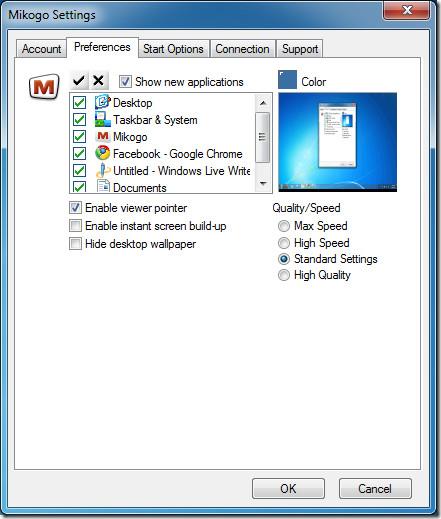
会議のスケジューラー/主催者になるには、Mokigoの無料アカウントが必要です。セッションIDを使えば、誰でも簡単にセッションに参加できます。プレゼンターは、共有するアプリケーションやデスクトップ要素、非表示にする項目を決定できます。セッションのスケジュールが完了したら、参加に必要なセッションIDを参加者に伝えましょう。
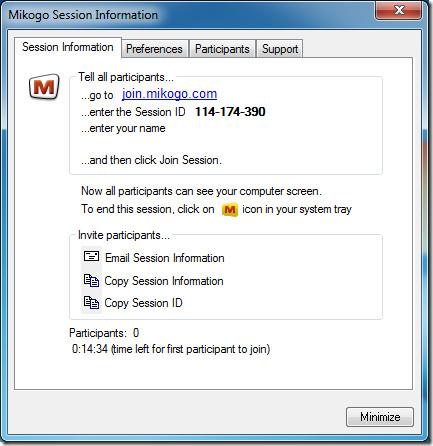
セッション中は、Mikogoのシステムトレイアイコンに追加のコントロールが表示され、ユーザーの好みに合わせてセッションを操作できます。Mikogoはデスクトップの即時切り替え機能を備えているため、ワンクリックでいつでも他の参加者にデスクトップの制御を委譲できます。
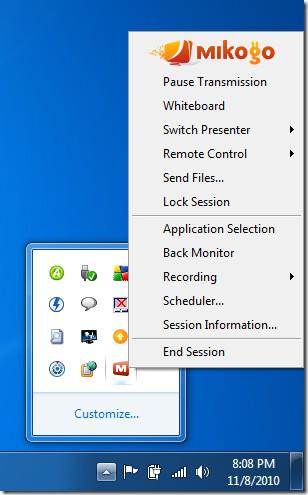
Mikogoにはスケジュール機能も搭載されており、会議、セッション、トレーニングなどを事前にスケジュールし、参加者全員にセッション情報をメールで送信できます。各Mikogoセッションには会議番号が割り当てられるため、デモのセッション中でも複数の参加者がグループで簡単に会話できます。接続は256ビットAES暗号化で暗号化されるため、セキュリティ面でも安心です。
Mikogo は Windows および Mac OS X で使用でき、Windows 7 x86 システムでテストされています。
4月に、複数のユーザーがデスクトップを操作できるMultiMouseという類似ツールをレビューしましたが、こちらは有料でした。一方、Mikogoは無料です。
起床時間に基づいて就寝時間のアラートを受け取る方法
携帯電話からコンピューターの電源をオフにする方法
Windows Updateは基本的にレジストリやDLL、OCX、AXファイルと連携して動作します。これらのファイルが破損した場合、Windows Updateのほとんどの機能は利用できなくなります。
最近、新しいシステム保護スイートがキノコのように登場し、どれも新たなウイルス対策/スパム検出ソリューションを提供し、運が良ければ
Windows 10/11でBluetoothをオンにする方法を学びましょう。Bluetoothデバイスを正しく動作させるには、Bluetoothをオンにする必要があります。ご安心ください、簡単です!
以前、私たちはNitroPDFをレビューしました。これは、PDFの結合や分割などのオプションを使用して、ユーザーが文書をPDFファイルに変換できる優れたPDFリーダーです。
不要な文字が多数含まれた文書やテキストファイルを受け取ったことはありませんか?テキストにはアスタリスク、ハイフン、空白などが大量に含まれていますか?
タスクバーのWindows 7スタートオーブの横にある小さなGoogleの長方形アイコンについて多くの人が尋ねてきたので、ついにこれを公開することにしました。
uTorrentは、トレントをダウンロードするための最も人気のあるデスクトップクライアントです。私のWindows 7では問題なく動作しますが、一部のユーザーは
誰もがコンピューターで作業しているときは頻繁に休憩を取る必要があります。休憩を取らないと、目が飛び出る可能性が高くなります(飛び出るというより、飛び出るという感じです)。







